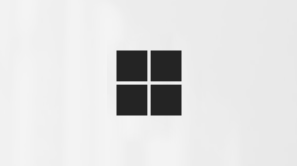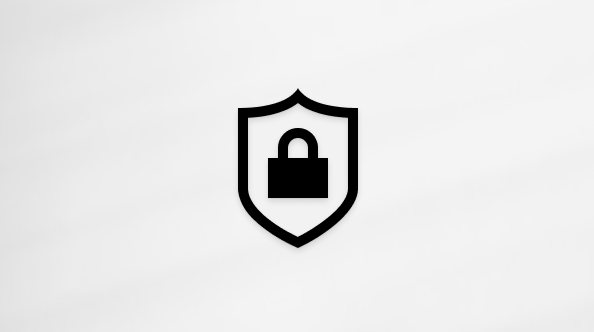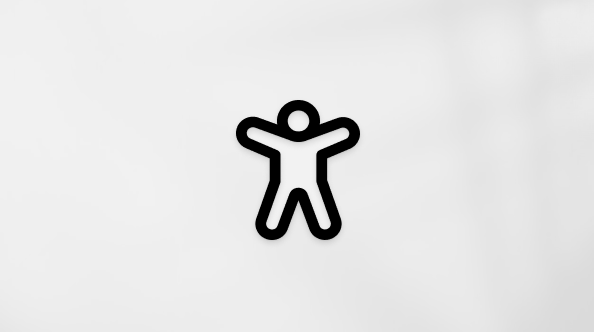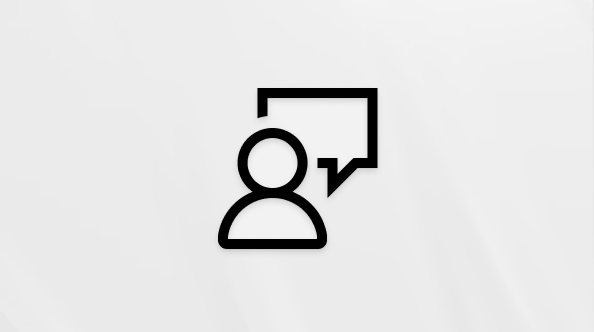Remarques :
-
Cet article s’applique uniquement lorsque vous êtes connecté avec votre compte Microsoft. Par exemple, une adresse e-mail personnelle outlook.com.
-
Pour plus d’informations sur la gestion de votre historique d’activité Microsoft 365 Copilot lorsque vous êtes connecté avec votre compte professionnel ou scolaire, consultez Supprimer votre historique d’activité Microsoft 365 Copilot.
Microsoft Copilot est votre assistant IA conçue pour vous aider dans une gamme de tâches et d’activités. L’historique des activités est un enregistrement des éléments que vous tapez dans Copilot et des réponses assistées par IA que vous recevez de Copilot.
Pour gérer votre historique d’activité Copilot, commencez par vous connecter au tableau de bord de confidentialité avec votre compte Microsoft.
Gérer l’historique des activités pour l’application Copilot
Pour gérer votre historique d’activité pour l’application Copilot :
-
Dans le tableau de bord, accédez à Confidentialité > Renforcer votre productivité > Copilot > l’historique des activités des applications Copilot.
-
Vous pouvez sélectionner Exporter tout l’historique des activités ou Supprimer tout l’historique des activités.
-
Si vous sélectionnez Exporter tout l’historique d’activité, un fichier de valeurs séparées par des virgules (CSV) est téléchargé sur votre appareil. Ouvrez le fichier pour passer en revue votre historique d’activité.
-
Si vous sélectionnez Supprimer tout l’historique des activités, passez en revue les informations de la boîte de dialogue Êtes-vous sûr de vouloir effacer votre historique d’activité Copilot . Si vous êtes sûr de vouloir effacer ces informations, sélectionnez Effacer.
Remarque : Si vous avez utilisé Microsoft Copilot avant le 1er octobre 2024, consultez Gérer l’historique des activités pour Microsoft Copilot.
Gérer l’historique des activités de Copilot dans les applications Microsoft 365
Pour gérer votre historique d’activité pour Copilot dans les applications Microsoft 365 :
-
Dans le tableau de bord, accédez à Confidentialité > Renforcer votre productivité > Copilot > Copilot dans l’historique des activités des applications Microsoft 365.
-
Sélectionnez Exporter tout l’historique des activités.
-
Un fichier de valeurs séparées par des virgules (CSV) est téléchargé sur votre appareil. Ouvrez le fichier pour passer en revue votre historique d’activité. Si votre historique d’activité inclut une image, consultez Comment afficher des images dans des exportations ou des téléchargements à partir du tableau de bord de confidentialité.
Ces étapes s’appliquent aux applications Microsoft 365 suivantes :
-
Excel
-
OneNote
-
PowerPoint
-
Word
Gérer l’historique des activités pour Microsoft Copilot
Remarque : Les informations suivantes s’appliquent uniquement si vous avez utilisé Microsoft Copilot avant le 1er octobre 2024.
-
Dans le tableau de bord, accédez à Confidentialité > Renforcer votre productivité > la navigation et la recherche, puis ouvrez la section Historique des activités Copilot .
-
Sélectionnez Effacer tout l’historique des activités Copilot et l’historique de recherche , puis passez en revue les informations de la boîte de dialogue Êtes-vous sûr de vouloir effacer votre recherche et votre historique d’activité ? Si vous êtes sûr de vouloir effacer ces informations, sélectionnez Effacer.